重要なデータを失い、元に戻せなくなったことがありますか?あなたはそれをWindows10コンピュータで画像を復元する方法があると考えなければなりませんか?ここでは、Windows10用のファイルリカバリフリーソフトウェアであるBitwarData RecoverySoftwareを使用して失われたすべてのイメージファイルをリカバリする方法を紹介します。
Windows10で欠落している画像の概要
「Windows10コンピューターで画像を復元する方法はありますか?Eドライブに保存した画像素材と最近作成したPSファイルとAIファイルの一部を誤って削除しました。その後、ゴミ箱を空にしました。すべてのデザインは過去6か月が過ぎましたが、非常に残念です。現在の状況で、削除されたイメージファイルを復元できますか?」

上記のように、Windows 10 PCで画像を削除してゴミ箱を空にした場合、それらの写真を復元する方法はありますか?ご存知のように、ゴミ箱をすでに空にしている場合、削除された画像を復元するための組み込みのWindowsツールはありません。したがって、高性能のサードパーティのデータ回復ソフトウェアを使用する必要があります。今回は、お勧めの無料データ復旧ソフトで完全に削除された画像をご紹介します。
Bitwarデータ回復ソフトウェアの導入
ゴミ箱を空にした後、その中のすべてのファイルはすぐに消えたように見えますが、実際には、それらは元の保存場所に残っています。ただし、新しいデータを保存したり、コンピューターで操作したりすると、それらの領域が占有され、元の画像ファイルが上書きされる場合があります。したがって、ゴミ箱を空にした後、すぐにデータ回復を行う必要があります。 Bitwar Data Recovery Softwareを理解するために、以下のコンテンツを1分間見てください。
Windows 10互換のファイル回復無料ソフトウェアを使用すると、失われたすべてのイメージファイルを無料ですばやく回復できます。高性能の画像回復ソフトウェアであるBitwarData RecoverySoftwareをお試しください。このソフトウェアは、失われた場所を選択→スキャン→3つのステップで復元します、JPG / JPEG、TIFF / TIF、PNG、BMP、GIF、PSD、RAW、SWF、SVG、RAF、DNG、ARW、RW2、DCRなど。高品質で高品質のフォーマット画像ファイルを復元できます。
失われた画像データを回復する手順
次に、Bitwarデータ回復ソフトウェアを使用して失われた画像ファイルを回復する方法を簡単に説明します。
手順1.ソフトウェアを実行し、最初の画面に入ります。次に、画像が保存されている元のディスクを選択し、[スキャン]をクリックします。
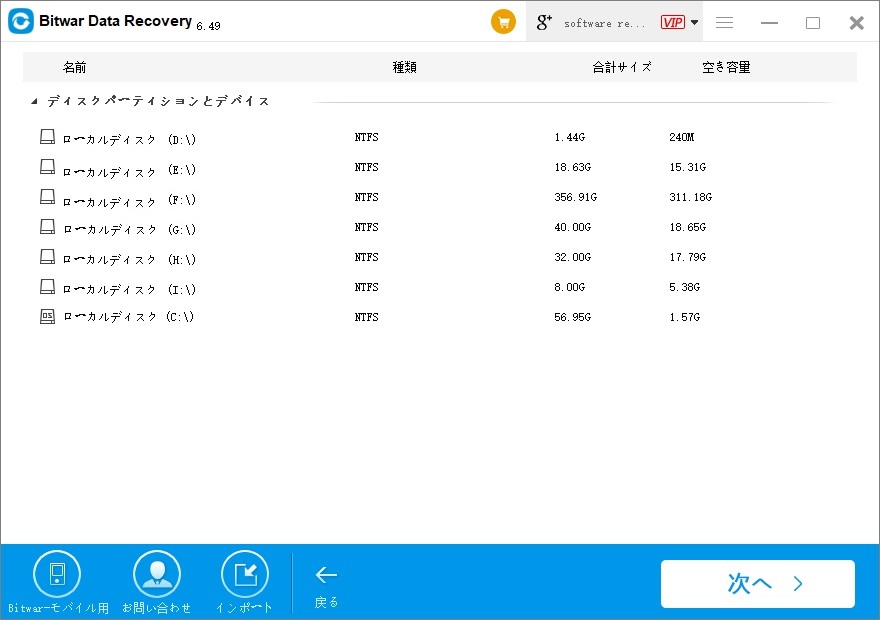
ステップ2.スキャンが完了したら、展開されたリストで[画像]を選択します。検出した画像を1枚ずつ確認・選択できます。
ステップ3.復元するイメージを決定したら、[復元]をクリックします。次に、選択した画像を保存する場所を指定します。これで画像の復元は完了です。
Bitwar Data Recovery Software Freeバージョンは、最大1GBのファイルを無料で回復できますが、失われた画像データがあまりない場合はそれで十分です。復元したいデータ量が2GB以上の場合は、有料版にアップグレードできます。まず、下のボタンからソフトウェアをダウンロードして、画像データをスキャンしてみてください。




